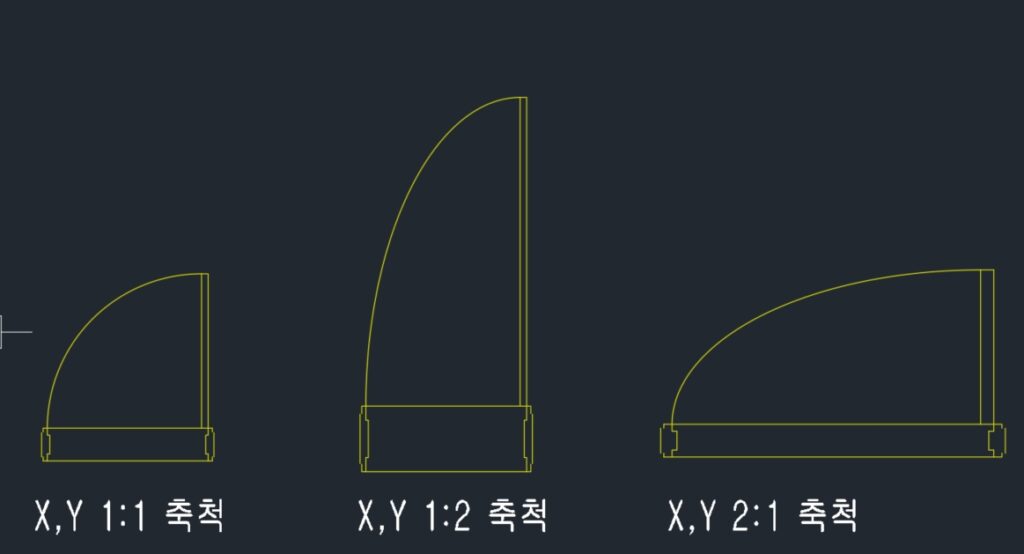1. 블록 X, Y축 축척 조정 안될 때
AutoCAD에서 블록을 생성한 후, INSERT 명령을 통해 원하는 축척의 블록을 삽입할 수 있는데요. 하지만 가끔 X, Y 축척 비율 조정을 따로 설정하여 블록을 삽입해야 할 때가 있습니다. 하지만 블록을 생성할 때 “균일하게 축척”을 체크했다면, X, Y축 축척을 따로 설정할 수 없게 되는데요. 오늘은 이미 생성된 블록의 X, Y 축척 비율을 따로 조정하는 방법을 살펴보겠습니다.
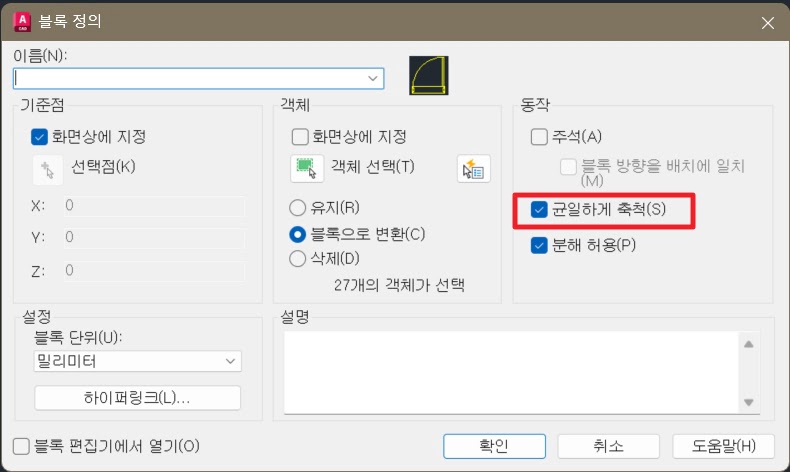
1) 축척 확인 – INSERT, CLASSICINSERT
AutoCAD 에서 블록(BLOCK)을 삽입하기 위해서 INSERT 또는 CLASSICINSERT 명령 실행합니다. INSERT 와 CLASSICINSERT는 블록 삽입 명령입니다. 저는 이전 캐드 메뉴와 똑같은 CLASSICINSERT를 자주 사용합니다.
원하는 블록을 선택하면 축척을 지정할 수 있는 설정을 확인할 수 있는데요. 이때 아래 그림처럼 X축만 활성화된 상태를 확인할 수 있습니다. 이것은 X축 축척을 설정하면 원래 블록의 비율에 맞게 블록의 크기를 설정할 수 있는 “균일하게 축척” 옵션을 사용하여 블록을 생성했기 때문입니다.
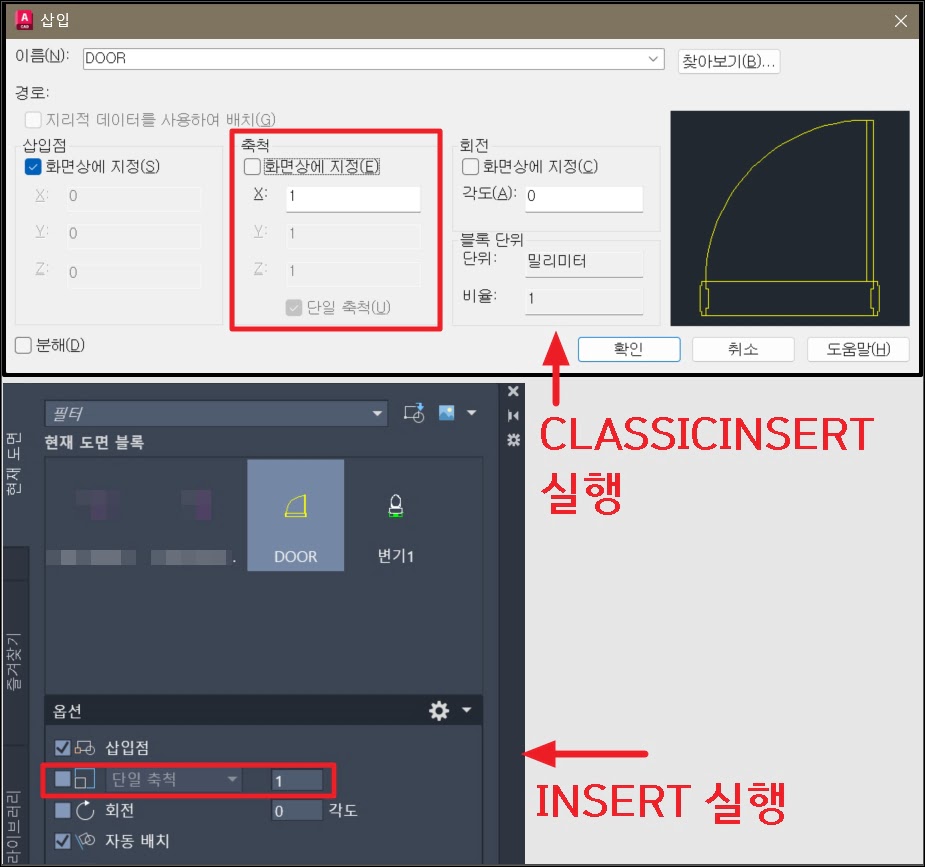
2) 블록 편집기 실행 – BEDIT
X, Y 비율을 따로 설정하기 위해서 블록 편집기를 실행하여 해당 블록을 수정해야 합니다. AutoCAD 명령 창에 BEDIT를 입력하거나, 블록을 더블 클릭하여 블록 편집기를 실행합니다. 아래 그림과 같이 축척 설정을 변경할 블록을 선택하고 “확인”을 클릭합니다.
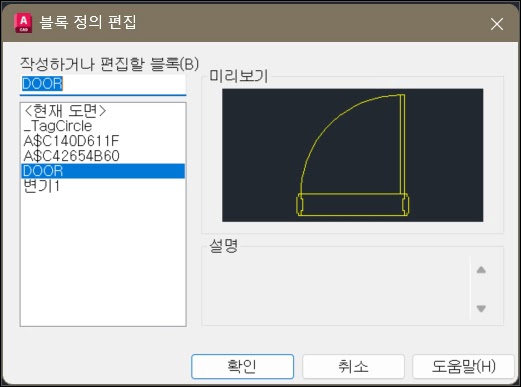
3) 블록 축척 설정 변경
블록 편집기가 실행되면 아무것도 선택하지 않은 상태에서 CTRL +1을 입력하여 특성 창을 실행합니다. 특성 창의 아래 “블록” → “균일하게 축척” → “아니오”를 선택하고 블록 편집기 닫기 버튼을 눌러 변경사항을 저장합니다. 블록 편집기 닫기 버튼이 보이지 않는다면, 명령 창에 BCLOSE 명령을 입력하면 블록 편집기를 닫을 수 있습니다.
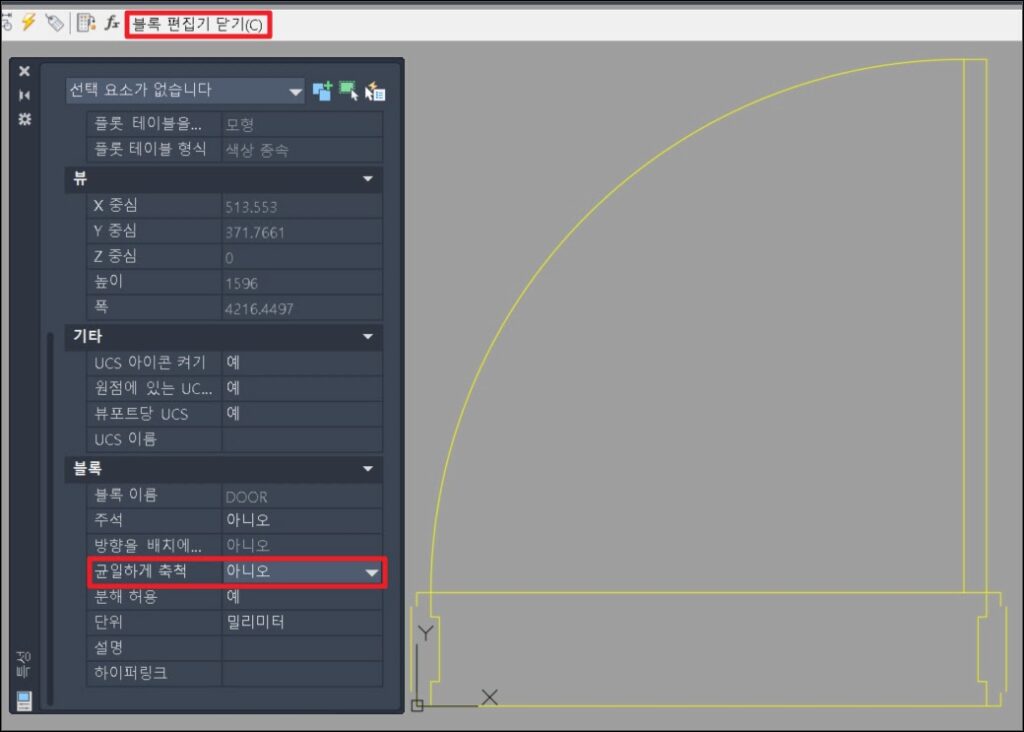
4) 블록 비율 설정하기
명령 창에 INSERT 또는 CLASSICINSERT를 입력하고 축척 설정을 변경한 블록을 선택합니다. 아래 그림과 같이 이전에 블록을 불러왔을 때와 다른 축척 설정을 확인할 수 있습니다. 이제 원하는 X, Y축 블록 축척을 입력하고 블록을 불러옵니다.
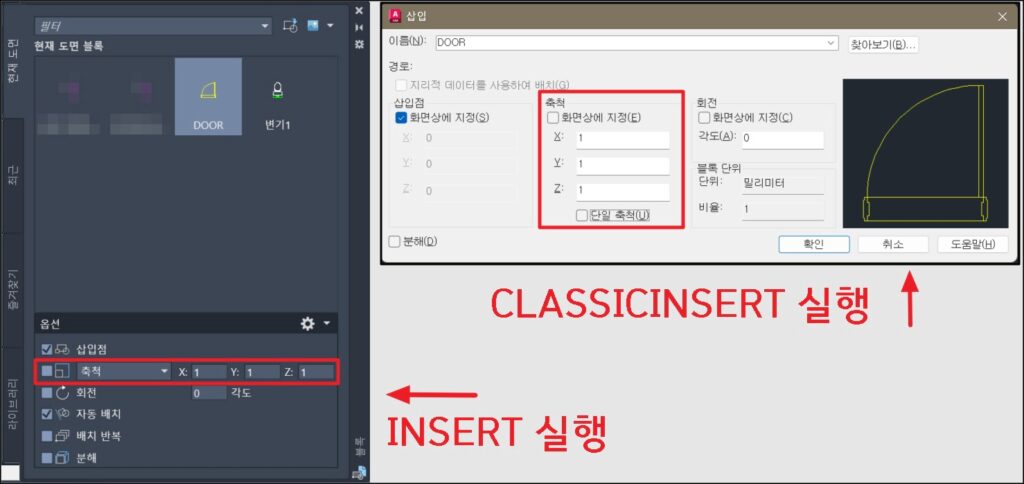
5) X, Y 개별 축척 적용
아래 그림은 위에서 진행한 설정을 적용하여 X, Y 축척 비율을 따로 설정한 블록입니다. 블록 이름은 같지만, 서로 다른 축척이 적용된 것을 확인할 수 있습니다. 작업의 혼동을 피하기 위해서 비율을 다르게 적용한 블록은 이름을 변경하여 사용하는 것을 추천합니다.